Acessar remotamente um PC ou Mac de um smartphone ou tablet
Ser capaz de acessar os arquivos no seu PC ou Mac a partir do seu smartphone é extremamente conveniente, já que você provavelmente armazena significativamente mais arquivos e dados no seu computador do que o seu telefone. Seu computador provavelmente é o principal hub para suas fotos, vídeos, mídia, dados comerciais e muito mais.

Uma das formas mais populares de acessar arquivos em um computador, a partir de um smartphone ou tablet, é simplesmente usar serviços em nuvem. Se você estiver procurando por um serviço de nuvem, vá para o nosso artigo sobre os melhores serviços de nuvem.
No entanto, se você estiver em trânsito e precisar acessar um arquivo importante em seu computador, os serviços de nuvem exigirão que o arquivo específico seja armazenado em uma pasta de backup de nuvem especificada. Por exemplo, com o Dropbox, essa seria a pasta do Dropbox. Se você esqueceu de copiar o arquivo para a pasta na nuvem, ele não estará acessível em seu smartphone ou tablet.
Na postagem de hoje, analisaremos como você pode realmente obter acesso total ao seu PC ou Mac, incluindo a possibilidade de acessar arquivos, executar aplicativos e muito mais, diretamente de um smartphone ou tablet.
Smartphones e tablets Android
Área de Trabalho Remota por Kolakowski Damian (Free)
Este aplicativo de desktop remoto gratuito funciona emparelhando seu smartphone com seu computador por meio do navegador da Web (Chrome ou Firefox). Sua interface única também permite uma navegação mais suave e mais responsiva a partir de um smartphone ou tablet.
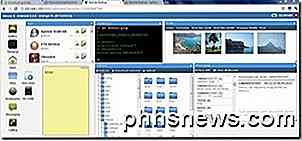
Pocket Cloud Remote Desktop Pro (US $ 14, 99)
Pocket Cloud O Remote Desktop Pro é um cliente de desktop remoto premium que apresenta classificações quase perfeitas do Google Play dos usuários. Além do acesso básico à área de trabalho, o aplicativo também está bem ajustado para a navegação pela tela sensível ao toque. Recursos exclusivos, como a roda de navegação, permitem que você navegue na sua área de trabalho com mais eficácia a partir de dispositivos com tela sensível ao toque.

Team Viewer Free Edition (Grátis)
O Team Viewer Free Edition é um dos aplicativos de desktop remotos mais populares no Google Play. Usando a interface exclusiva do Team Viewer, você simplesmente faz o download do aplicativo para o seu dispositivo, faz o download do aplicativo para o seu computador e está pronto para ir.

Splashtop Remote Desktop (US $ 4, 99)
A Splashtop foi uma das primeiras empresas a fornecer aplicativos de desktop remotos para smartphones e tablets. Seu software Splashtop Remote Desktop para Android oferece muitos recursos e controles de navegação exclusivos para tornar a navegação em desktop mais simples, a partir da interface touchscreen de um smartphone ou tablet.

2x Cliente RDP / Remote Desktop (Free)
Com muitos recursos disponíveis em um aplicativo gratuito, o 2x Client RDP pode ser uma excelente opção de desktop remoto. Os otimizadores e controles integrados exclusivos tornam a visualização de otimização automática da conexão de área de trabalho remota para smartphones e tablets. Precisa editar documentos do Word em qualquer lugar, mas esqueceu de adicioná-los ao Dropbox? As visualizações de aplicativos responsivos para este aplicativo facilitam a edição de arquivos.
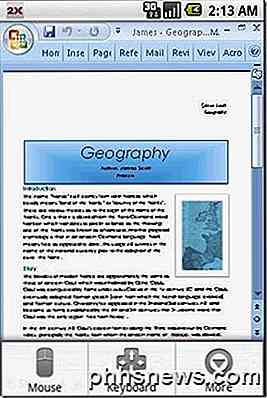
Apple iPhone, iPod e iPad
iTeleport (US $ 24, 99)
O preço de US $ 24, 99 parece um pouco alto, mas se você quiser um dos melhores aplicativos de desktop remotos profissionais para o seu iDevice, você pode querer considerar iTeleport, um aplicativo que tem sido recomendado por muitos usuários de Mac e Apple.

LogMeIn (grátis)
Com uma conta da LogMeIn, o aplicativo gratuito e o aplicativo da área de trabalho, você pode controlar seu Mac ou PC a partir do iPhone, iPod ou iPad sem problemas. Com acesso total ao computador e controles exclusivos do LogMeIn, você pode editar documentos do Mac ou do Windows de maneira simples, mesmo em movimento a partir de um smartphone.

RDM Desktop Lite (Grátis)
Se a simplicidade é a chave, você pode querer considerar o uso do aplicativo RDM Desktop Lite para acessar seu Mac ou PC a partir de um iDevice. Incluindo apenas recursos suficientes para fazer o trabalho, mas não muitos que o aplicativo é esmagadora, o RDM Desktop simplesmente funciona.

PocketCloud Remote Desktop (Grátis)
Mencionamos a versão profissional paga do Pocket Cloud acima, para smartphones Android. No entanto, a empresa também suporta a plataforma iPhone / iPad / iPod através do PocketCloud Remote Desktop Free Edition. Disponível também no Android, o PocketCloud é um dos aplicativos mais populares que oferece grande compatibilidade para mais plataformas.
iSSH (US $ 9, 99)
Se você deseja um aplicativo para conexões de área de trabalho remota, mas prefere uma conexão direta via SSH, convém considerar o emulador iSSH SSH para iPhone, iPod, iPad e Mac. Recursos exclusivos incluem gerenciador de desktop e alguns controles de interface exclusivos.

Obrigado por visitar o site para o post de hoje. Os aplicativos mencionados acima estão entre os melhores aplicativos de cliente de desktop remoto para Android, iPhone, iPod e iPad Touch, que lhe darão acesso total ao seu Mac ou PC desktop em movimento. Precisa de mais do que apenas acesso a uma pasta na sua área de trabalho (nuvem), você pode querer considerar um desses aplicativos, que permite editar documentos, visualizar arquivos e até mesmo executar programas.

Como assistir o Amazon Instant Video no Linux
O Amazon Instant Video usa o plug-in do Flash, portanto, você pode imaginar que ele “simplesmente funcionaria” com o Flash no Linux. Você estaria errado, mas você pode obter o Amazon Instant Video para trabalhar com o mínimo de ajustes. Para os fins deste artigo, usamos a última versão do Firefox no Ubuntu 14.

Por que não posso copiar arquivos grandes para meu pendrive de alta capacidade?
Você tem uma nova unidade flash de alta capacidade que pode armazenar mais do que o disco rígido de seus três primeiros computadores combinado, mas quando você vai copiar um arquivo grande, você nega. O que da? Continue lendo enquanto mostramos como resolver suas frustrações com a unidade flash Prezado usuário, Comprei recentemente uma unidade flash USB de 64 GB, conectei-a ao computador e comecei a copiar alguns arquivos nela queria transferir para outro computador.



